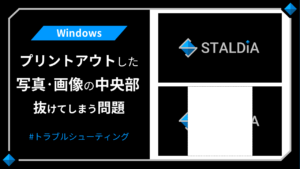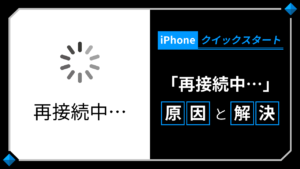Canon MF Toolboxでスキャンできない!エラーコード162,0,0の解決法
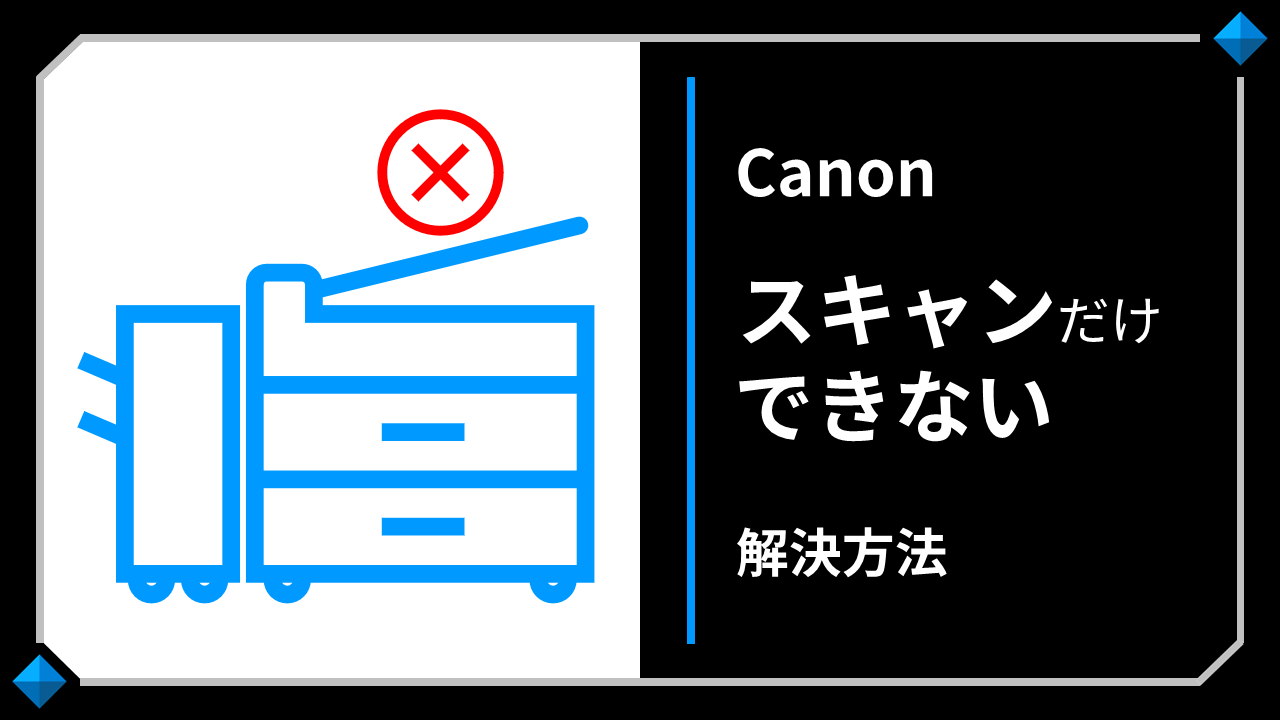
Canonの複合機(プリンター・スキャナー)MFシリーズにおいて、MF Toolboxでスキャンのみできない問題の対処法・解決方法をご紹介します。
「印刷・FAXは通常どおり使用できているにも関わらずスキャンだけできない」という現象の解消に役立つ可能性があります。
「スキャンできない」の解決法
Canonの複合機(プリンター・スキャナー)MFシリーズにおいて「スキャンだけできない問題」を解決するためには、下記の解決法を試してください。
- PC側:MF Toolboxを閉じておく
- スキャナー側:「スキャン」ボタンを押す
- スキャナー側:画面上で「リモートスキャナー」を選択し"OK"ボタンを押す
- スキャナー側:画面上に「リモートスキャナー オンライン待機中」と表示される
- PC側:MF Toolboxを起動
- PC側:MF Toolbox内の"PDF"ボタンをクリック
- PC側:ダイアログ内の「スタート」ボタン(緑色)をクリック
エラーコード"162,0,0″と"255,0,0″に該当する場合、上記の手順を実行することによってスキャンが可能になります。
尚、この方法を実行する前に最新バージョンのMF Toolboxをインストールしておきましょう。
スキャンできなくなった環境
クライアント様のオフィスで使用しているCanonの複合機"MF8350Cdn"において、スキャン機能だけができない問題が発生しました。
環境は、Window10のPCが2台、Wi-Fiを経由してMF8350Cdnに接続されている状態。
ある日突然、どちらのPCからもスキャンだけができなくなったとのこと。
ちなみに、同じオフィス内で使用していたCanonのインクジェットプリンター"MG6130″は、2台とも通常どおりスキャンもできる状態でした。
他に試した解決方法
「スキャンできない問題」の解決に至るまで、いくつか別の方法も試しました。
万一、上記の方法だけでは解決しない場合には、下記にご紹介する方法も併せてお試しください。
MFドライバーの再インストール
このような問題が生じた際、まず思い浮かぶのは「ドライバーの再インストール」ですが、ドライバーの再インストール実行後も症状に変化はありませんでした。
例として、Windows10におけるMF8350CdnのMFドライバー再インストール方法を示します。
- 「コントロールパネル」を開く
- 「プログラムのアンインストール」をクリック
- “Canon MF8350 Series"と"MF Toolbox 4.9″をアンインストール
- MFドライバーとMF Toolboxをダウンロード
- インストーラーに従ってMFドライバー/MF Toolboxをインストール
パスワード保護共有を無効化
Windowsにおけるネットワーク共有の設定も見直しましたが、特に変化はありませんでした。
下記はWindows10における操作例です。
- コントロールパネルを開く
- 「ネットワークとインターネット」をクリック
- 「ネットワークと共有センター」をクリック
- 画面左側の「共有の詳細設定の変更」をクリック
- 「すべてのネットワーク」の右側の下矢印をクリックして展開
- 最下部の「パスワード保護共有を無効にする」を選択
- 「変更を保存」
MF Toolboxを管理者として実行
Canon公式サイトに掲載されている「MF Toolboxを管理者として実行する」という方法も試しましたが、今回のケースには効果がありませんでした。
- MF Toolbox のショートカットアイコンを右クリック
- 「プロパティ」をクリック
- 「互換性」をクリック
- 「管理者としてこのプログラムを実行する」へチェック
- 「OK」をクリック
この方法自体は直接的に問題を解決できませんでしたが、この方法を試した際にMF Toolboxのダイアログにてエラーコードが表示され、解決の糸口を掴むことができました。
エラーコード162,0,0と255,0,0
プリンターとFAXは通常どおり機能しているにも関わらず、スキャンだけができないという症状は、エラーコード"162,0,0″と"255,0,0″に該当します。
どちらも共通して、最初にご紹介した方法で解決可能です。
私の扱った事例では"162,0,0″が表示されましたが、「Canon エラーコード 162,0,0」等でGoogle検索するもヒットせず。
Canon公式サイトのエラーコード一覧にさえ掲載されていませんでした。
そこで、海外の情報を探してみたところ、Canon U.S.Aのコミュニティーのフォーラムにて今回ご紹介した解決方法を発見。
「複合機側で『スキャンタイプ』を選択していないことが原因」と書かれているものの、そもそもクライアント様のお話によれば、これまでスキャナー側でスキャンを実行すれば自動的にMF Toolboxが起動してスキャンしてくれていたとのこと。
なぜ、突然「スキャンだけできない」という問題が発生してしまったのかは謎のままですが、その後は従来の方法で問題なくスキャンを実行できているとのことです。
万一、自動的にMF Toolboxが起動しない場合であっても、今回ご紹介した方法をその都度行うことでスキャン自体は可能になります。
今回の件は非常に情報が少なく、原因も曖昧であることから、解決までにかなりの時間を費やしてしまいましたので、日本語で記事としてまとめました。
誰かのお役に立てれば幸いです。